इस पोस्ट में आप step by step जानेंगे कि mobile से print कैसे निकालें बिलकुल आसान विधि से हिंदी में। कभी-कभी आप कही बहार में होते हैं और आपके मोबाइल में कोई जरुरी डॉक्यूमेंट होता है जिसे आप printout करना चाहते हैं। परन्तु हर जगह लैपटॉप या PC को नहीं ले जा सकते।

ऐसे में आपका स्मार्टफोन बड़ा काम में आता है, जिसका इस्तेमाल करके आप किसी भी printer जैसे कि HP, Canon, Epson, Samsung, Brother से पेपर का प्रिंट easily निकाल सकते हैं।
सबसे पहले अपने मोबाइल में नीचे बताए गए app को install करना होगा। इसके बाद प्रिंटर को फ़ोन से connect करना होगा जिसकी 3 विधि हमने बताई है। इस तरह आप किसी भी PDF फाइल या फोटो का प्रिंट निकाल पाएंगे।
USB Cable (OTG) से Connect करें
प्रिंटर को USB से connect करने के लिए सबसे पहले आपको अच्छे क्वालिटी का OTG adapter लेना होगा, जो आपके फ़ोन को सपोर्ट करता हो, जैसे USB Tpye-C इत्यादि। और दूसरे छोर पर USB 2.0 या 3.0 version होना चाहिए जो कि प्रिंटर से attach होगा।
अब आपको NokoPrint app को install कर लेना है। परन्तु एक बात आप जान लें कि आज-कल के जो मोबाइल 2021 में आ रहे है उनमे पहले से ही प्रिंट का ऑप्शन दिया होता है और जरुरी plugin inbuilt होता है। तो पहले ऐसे ही try करना है, अगर नहीं होता तभी एप्प को डाउनलोड करिए।
- कनेक्शन करने के लिए OTG एडाप्टर को फ़ोन में लगाए फिर प्रिंटर के USB केबल को OTG से जोड़ दें।
2. कनेक्ट होते ही एक पॉपअप मैसेज देगा जिसमे अंग्रेजी में लिखा होगा, ‘Open NokoPrint when this USB device is connected’?
3. ओके बटन पर क्लिक करते ही एप्प ओपन हो जाएगा और अपने आप USB port पर ले जायेगा।
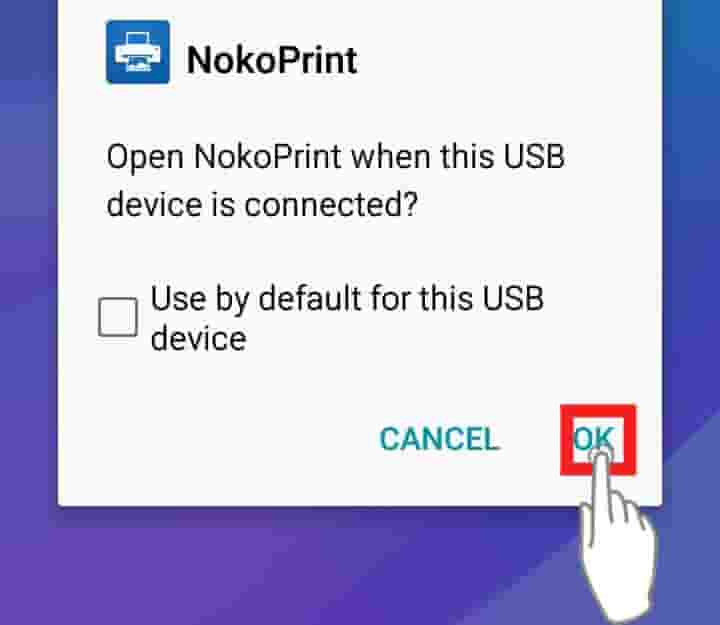
4. अगर ऐसा नहीं होता तो खुद से खोले और ‘Not Selected’ पर जाएं।
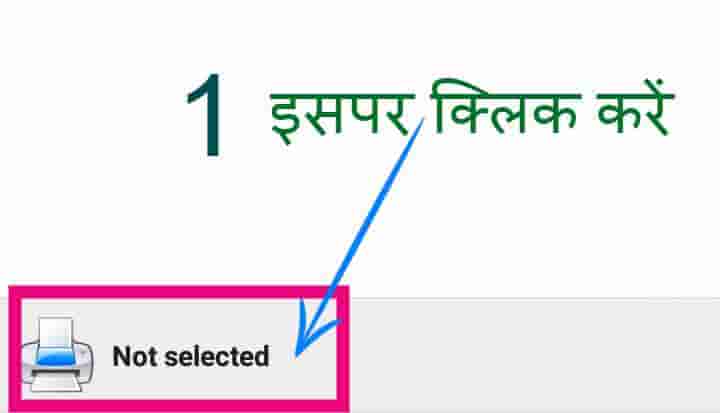
5. आगे USB वाले सिंबल पर क्लिक करिए।
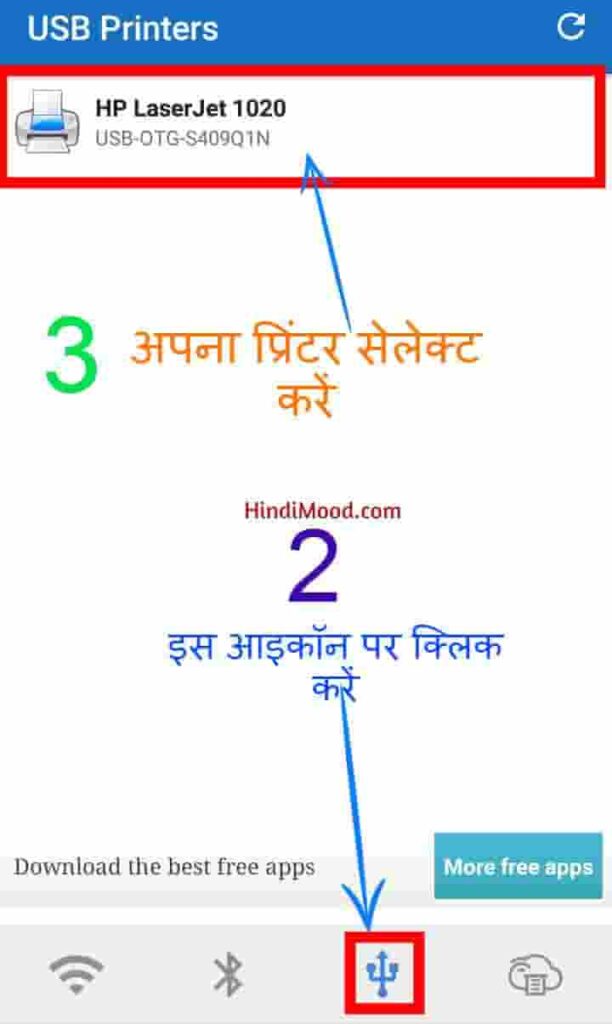
6. ऊपर में connected printer दिखायेगा (अब उसको सेलेक्ट कर लीजिए)।
7. पहली बार इस्तेमाल कर रहे हैं तो, HP, Canon, Samsung, Epson इत्यादि का driver install करने के लिए मैसेज देगा।
8. इंटरनेट ऑन करके continue कर दें।
9. प्रिंटर successfully installed का flash मैसेज दिखेगा, OK करें।
10. अब NokoPrint के होम स्क्रीन पर जाएं और वहाँ से जो कुछ चाहे प्रिंट कर सकते हैं।
11. नीचे बॉटम में पेपर वाले आइकॉन पर क्लिक करके सेटिंग कीजिये। जितनी copies चाहिए उतना नंबर डालिए फिर pages में all या अपने मुताबिक संख्या डालिए जिन पन्नो को प्रिंट करना है।
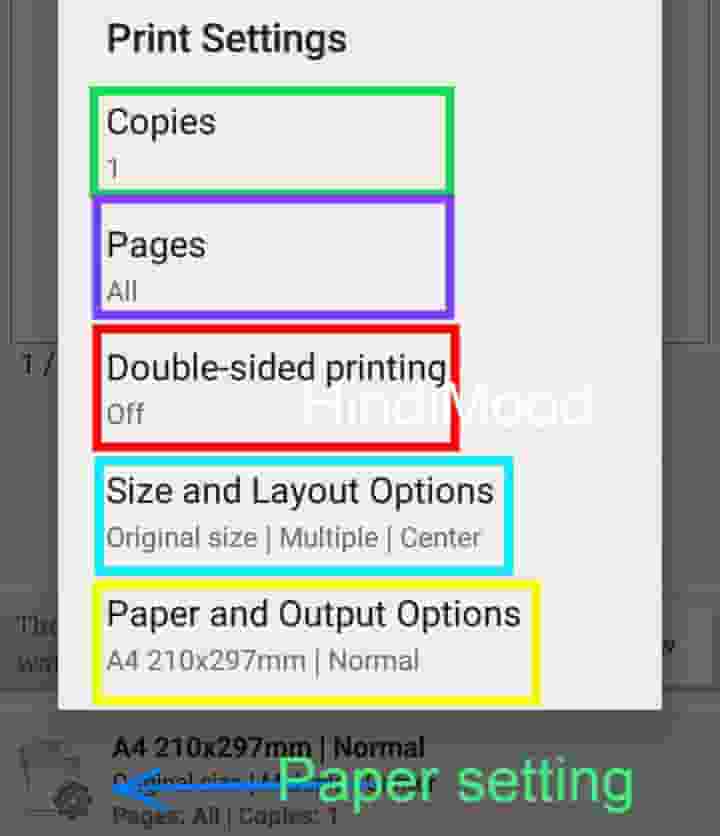
अब size and layout options पर क्लिक करके Original size सेलेक्ट करें। Last में प्रिंट वाले नीले बटन को दबा दें।
WiFi से Print
जमाना HiFi का है और आज कल तो स्मार्ट प्रिंटर भी market में available है। अगर आपका प्रिंटर wireless है तो आप उसे ऊपर वाले एप्प की मदद से ही WiFi के through print निकाल सकते हैं।
इसके के लिए अपने प्रिंटर और मोबाइल का WiFi ऑन करना होगा और दोनों को एक दूसरे से कनेक्ट कर दीजिए। इसके बाद NokoPrint को ओपन करके USB की बजाये WiFi वाले बटन पर क्लिक करें। अब आप प्रिंटआउट निकाल सकते हैं।
दूसरा तरीका यह है कि जिस भी कंपनी का प्रिंटर है उसका official app इनस्टॉल कर लें।
जैसे –
Mobile से Cloud Print करें
गूगल का cloud print service इस्तेमाल करने में बहुत आसान था लेकिन दुर्भाग्य से इसे बंद कर दिया गया है। लेकिन हमनें इसका alternative खोज निकाला है जिसका नाम ‘PaperCut Mobility Print’ है। यह टूल पूरी तरह से अभी तक तो फ्री है जिसे आप बिना पैसा दिए इस्तेमाल कर सकते हैं।
लेकिन इसे सेटअप करना थोड़ा टेक्निकल है और इसके लिए आपको किसी IT expert की जरुरत पड़ेगी। एक बार आपका नेटवर्क सेटअप हो जाने के बाद आप दुनियाँ के किसी भी कोने से सिर्फ एक command भेज कर cloud प्रिंटिंग कर सकते हैं।
नोट – cloud प्रिंट निकालने के लिए आपका कंप्यूटर, प्रिंटर दोनों ऑन और इंटरनेट से कनेक्टेड होना चाहिए।
Wireless Printers list in हिंदी
ये कुछ वायरलेस printers है जो WiFi को सपोर्ट करते है आप इन्हे अपने बजट के मुताबिक खरीद सकते हैं।
- Canon PIXAMA MG3670
- HP DeskJet Ink 2676
- Epson L3150 (Multi Function)
- Brother DCP-T520W
- HP DeskJet Ink 3835











